Panduan Penggunaan Aplikasi Simpkb Peningkatan Kompetensi Pembelajaran (Pkp) Untuk Guru Inti (Gi)
Panduan ini membahas mengenai tata kelola penggunaan aplikasi S IMPKB - Program Peningkatan Kompetensi Pembelajaran (PKP) untuk Pengampu (Guru Inti). Untuk panduan SIMPBK lainnya, silakan dapat mengakses situs bantuan pada tautan berikut : Klik Disini
1. Kelola Kelas Guru Sasaran
Langkah ini dilakukan oleh Guru Inti yang ditugaskan sebagai pengampu pada kelas diklat guru sasaran untuk mengelola kelas guru sasaran.
Berikut ini adalah langkah-langkah untuk mengakses menu Kelola Kelas Diklat Guru Sasaran:
1. Login menggunakan akun layan SIM PKB Anda di http://app.simpkb.id
2. Pilih laman beranda guru inti, pilih modul menu "Kelola Diklat PKP" .
3. Akan muncul laman Daftar Kelas Diklat Guru Sasaran yang diampu. Klik pada icon kaca pembesar untuk melakukan
pencarian kelas yang spesifik.
4. Untuk melihat info detil kelas tersebut, pilih kelas yang diinginkan dan klik tombol opsi dan pilih opsi "Info Kelas".
5. Akan ditampilkan detil info kelas tersebut.
7. Akan ditampilkan daftar peserta untuk kelas diklat guru sasaran tersebut.
Panduan Penggunaan Aplikasi Simpkb Peningkatan Kompetensi Pembelajaran (Pkp) Untuk Guru Inti (Gi) dan Petunjuk Penggunaan Aplikasi Monev PKP untuk Guru Inti (GI) Download Disini
2. Unduh Aplikasi
Aplikasi Monitoring dan Evaluasi untuk pelaksanaan Diklat PKP ini dapat diunduh di https://play.google.com/store/apps/details?id=id.siap.monev atau Anda bisa memindai QR Code berikut ini.
3. LOGIN DAN BERANDA
Berikut langkah-langkah untuk login monev mobile SIMPKB.
a. Lakukan login dengan akun dan password yang Anda miliki, tampilannya adalah seperti gambar dibawah ini.
b. Setelah berhasil login, maka akan ditampilkan beberapa macam monitoring pelaksanaan, pilih PKP.
c. Setelah berhasil memilih program monitoring, muncul Kelas dimana Anda ditugaskan sebagai Fasilitator (Guru Inti) / Admin PB.
4. BUAT LAPORAN
Untuk membuat pelaporan, silakan ikuti langkah berikut ini :
1. Klik pada kelas yang ingin dilaporkan.
2. Kemudian klik pada tanda icon “+”/kamera.
3. Pilih pada Laporan hari ke-, kemudian tentukan hari keberapa yang ingin dilaporkan. Setelah itu klik tanda icon photo/kamera dan lakukan pengambilan gambar / pemotretan suasana kelas tatap muka.
4. Jika sudah benar foto yang diambil dan lokasi pelaksaan sudah sesuai, berikan keterangan secukupnya. Setelah itu klik icon centang untuk menyimpan.
5. . LIHAT HASIL LAPORAN MONEV
Setelah Guru Inti dan admin PB (Pusat Belajar) melakukan pelaporan melalui aplikasi Monev Mobile, Admin Satker/P4TK juga dapat melihat hasil pelaporan monev tersebut melalui laman login SIMPKB, berikut langkah singkat melihat hasil pelaporan monev melalui laman SIMPKB PKP :
a. Setelah Guru Inti dan atau admin PB (Pusat Belajar) login pada layanan SIMPKB, pada halaman beranda Guru Inti dan atau admin PB (Pusat Belajar). Pilih fitur menu MONEV Diklat.
b. Selanjutnya Anda akan diarahkan ke laman https://monev.simpkb.id/.
c. Klik menu LAPORAN untuk melihat daftar laporan yang sudah pernah dikirim.
d. Klik pada nama kelas yang diampu untuk melihat detil pelaporan tersebut.
e. Berikut contoh laman detil laporan.
f. Publish ke GitBook
Demikian tentang Panduan Penggunaan Aplikasi Simpkb Peningkatan Kompetensi Pembelajaran (Pkp) Untuk Guru Inti (Gi) dan Petunjuk Penggunaan Aplikasi Monev PKP untuk Guru Inti (GI) Download Disini
Semoga bermanfaat,

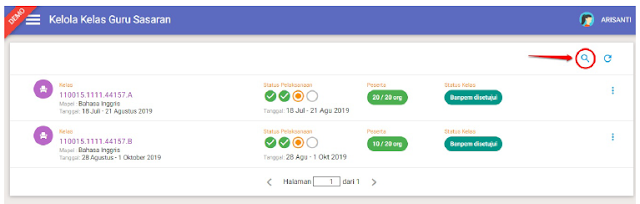



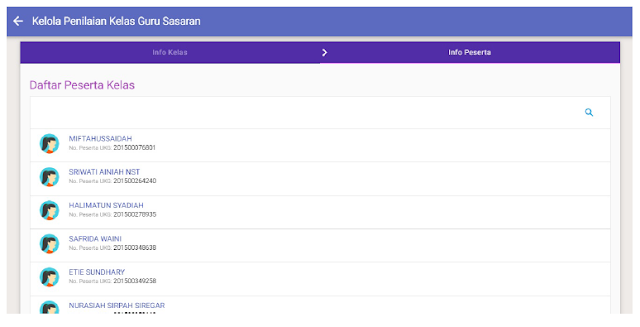


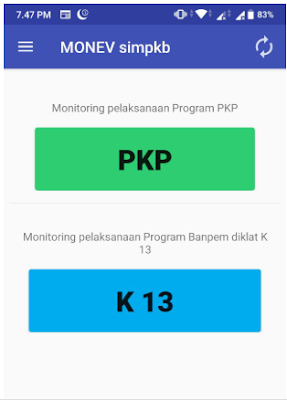












Post a Comment for "Panduan Penggunaan Aplikasi Simpkb Peningkatan Kompetensi Pembelajaran (Pkp) Untuk Guru Inti (Gi)"